راهنمای منوهای داشبورد کارفرما
- صفحه اصلی
- راهنمای منوهای داشبورد کارفرما
راهنمای منوهای داشبورد کارفرمایان
بعد از ورود به حساب کاربری وارد صفحه داشبورد خواهید شد که در زیر به معرفی کوتاه تمامی منوها می پردازیم.
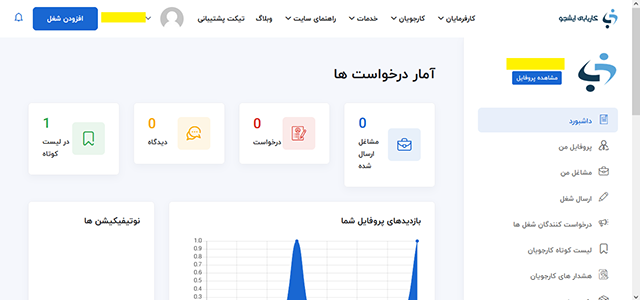
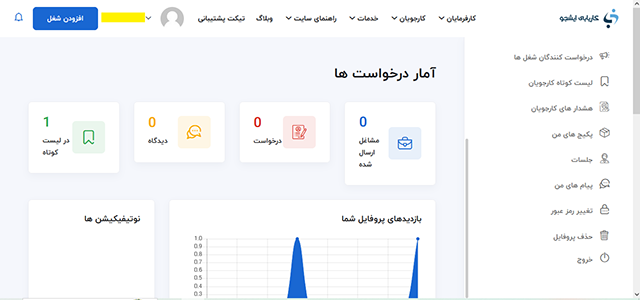
1- داشبورد
در این صفحه شما یک آمار کلی از فعالیت های خود و درخواست دهندگان خود را مشاهده می کنید که:
مشاغل ارسال شده: نشان دهنده تعداد شغل های تایید شده شما می باشد.
درخواست ها: نشان دهنده تعداد درخواست های کلی ارسال شده به همه مشاغل تایید شده شما می باشد.
دیدگاه ها: نشان دهنده تعداد دیدگاه های ارسال شده به همه مشاغل تایید شده شما می باشد.
در لیست کوتاه: نشان دهنده تعداد کارجویان مورد علاقه و علامت گذاری شده شما می باشد.
بازدیدهای پروفایل شما: نشان دهنده تعداد بازدیدهای صورت گرفته توسط کاربران از پروفایل شما می باشد.
نوتیفیکیشن ها: نشان دهنده تعداد پیام های خوانده نشده ارسالی از طرف کاربران و مدیریت می باشد.
درخواست دهندگان اخیر: نشان دهنده آخرین کاربران درخواست دهنده به شغل های تایید شده شما می باشد
2- پروفایل من
در این صفحه شما باید اطلاعات مربوط به شرکت خود را کامل و با دقت وارد کنید.
به طور مثال:
در قسمت ” کاربران ” شما می توانید علاوه بر خود، شخص یا اشخاص دیگری را نیز به حساب کاربری خود اضافه کنید تا بتوانند به بررسی کارجویان و امور مربوط به استخدام کارجو رسیدگی کنند.
در قسمت ” مدارک شرکت ” شما باید پروانه و یا جواز تاسیس شرکت خود را بارگذاری کنید که برای تایید حساب کاربری و ارسال آگهی شغلی، مورد نیاز می باشد.
3- مشاغل من
در این صفحه شما تمامی مشاغل ارسال شده خود را مشاهده می کنید.
4- ارسال شغل
در این صفحه شما با تکمیل اطلاعات مربوط به عنوان شغلی مورد نیاز خود می توانید آگهی شغلی ارسال کنید.
5- درخواست دهندگان شغل ها
در این صفحه شما درخواست دهندگان به مشاغل تایید شده خود را مشاهده می کنید.
6- لیست کوتاه کارجویان
در این صفحه شما کارجویان مورد علاقه و علامت گذاری شده خود را مشاهده کنید.
7- هشدارهای کارجویان
در این صفحه شما می توانید یک دسته بندی را انتخاب کنید و در صورتی که کارجویی در این دسته بندی ثبت نام کرد و رزومه آن فرد مربوط به دسته بندی مد نظر شما بود برای شما نشان داده خواهد شد تا در صورت نیاز آن کارجو را استخدام کنید.
8- پکیج های من
این صفحه به دلیل رایگان بودن تمامی خدمات کاریابی ایشجو کاربردی ندارد.
9- جلسات
در این صفحه شما می توانید تمامی جلسات خود با کارجویان را مشاهده کنید.
همچنین از طریق قسمت ” تنظیمات زوم ” می توانید با نصب اپلیکیشن زوم به صورت آنلاین و غیرحضوری با کارجو مصاحبه کنید.
10- پیام های من
در این صفحه شما می توانید تمامی پیام هایی که از طرف کاربران و مدیریت ارسال شده را مشاهده کنید و پاسخ دهید.
11- تغییر رمز عبور
در این صفحه شما می توانید رمز عبور حساب کاربری خود را تغییر دهید.
12- حذف پروفایل
در این صفحه شما می توانید حساب کاربری خود را حذف کنید.
13- خروج
از این قسمت می توانید از حساب کاربری خود خارج شوید.
لینک های مرتبط:
راهنمای ثبت نام و ورود کارفرما
راهنمای ارسال شغل
